넷플릭스는 콘텐츠 재생 중 화면 캡처를 지원하지 않습니다. 사용자가 콘텐츠 재생 중 캡처 프로그램을 실행하면 화면이 검게 변해버리는데요. 이는 모바일 환경에서도 마찬가지입니다. 하지만, 크롬 브라우저에서 확장 프로그램을 이용하면 가능한 방법이 있어 공유해드리겠습니다.
1. GoFullPage 확장 프로그램 설치
넷플릭스 재생 화면 캡처를 지원하는 확장 프로그램은 'GoFullPage'라는 무료 스크린샷 프로그램입니다. GoFullPage는 페이지에서 선택 가능한 일부분을 캡처하는 것이 아닌, 현재 페이지 전체 캡처를 지원합니다.
넷플릭스에서 콘텐츠를 재생하면 전체 화면으로 바뀌는데, GoFullPage는 이 전체 화면을 영상이 아닌 페이지로 인식하여 간섭 없이 캡처할 수 있습니다.
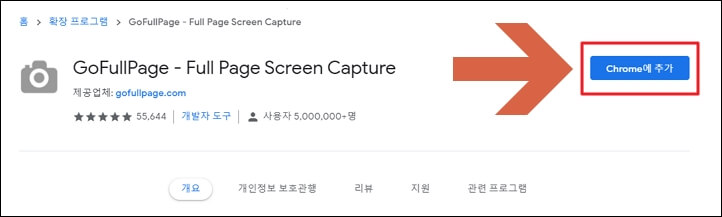
▲ GoFullPage는 크롬(Chrome) 브라우저 확장 프로그램이기 때문에 오직 크롬에서만 이용할 수 있습니다. 설치는 구글에서 'GoFullPage'를 검색하셔서 '크롬에 추가' 버튼을 클릭하여 설치하시면 됩니다.
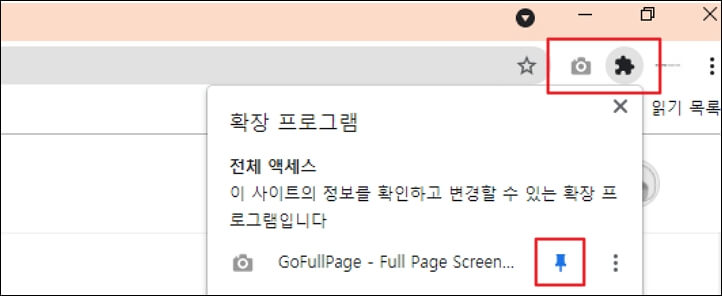
▲ 설치가 완료되면 크롬 브라우저 우측 상단 확장 프로그램 표시란에서 카메라 아이콘을 확인할 수 있습니다. 카메라 아이콘이 보이지 않는 분들은 확장 프로그램 설정 아이콘을 눌러 GoFullPage의 고정핀을 체크해주시면 됩니다.
2. 넷플릭스 캡쳐 방법
확장 프로그램 설치를 완료했다면 캡처 방법은 정말 쉽습니다. 캡처를 원하는 장면에 영상을 멈춰두고, GoFullPage 카메라 아이콘을 눌러주기만 하면 됩니다. 단축키로 가능한데요. Shift + Alt + P 키를 동시에 입력하면 됩니다.

캡처된 이미지는 PNG, JPG, PDF 형식으로 자유롭게 다운로드 가능합니다. 캡처창에 있는 Edit를 통해 이미지 편집도 가능한데요. 편집된 이미지를 내려받기 위해서는 유료 서비스를 이용해야 합니다.
하지만 GoFullPage로 캡처한 이미지를 PC에 다른 캡처 프로그램을 사용하여 재 캡처한다면, 유료 서비스를 이용하지 않고도 이미지를 편집할 수 있겠습니다.
※ 넷플릭스 캡쳐 이미지 저작권은?
넷플릭스 콘텐츠를 포함한 모든 창작물은 저작권이 있습니다. 따라서 캡처한 이미지를 가공 및 재생산하여 상업적으로 이용하는 경우 법적 처벌을 받을 수 있습니다. 저작물은 저작권법에 따라 보도, 비평, 교육, 연구 등을 위해 정당한 범위 안에서 공정한 관행에 따라 활용돼야 한다는 점 참고하시기 바랍니다.
※ 넷플릭스 아이폰에서 캡처 방법은?
아이폰 자제 '화면기록' 기능을 실행한 상태에서 넷플릭스를 재생하는 방법으로 화면 캡처가 가능했었지만, 2021년부로 해당 방법은 유효하지 않습니다. 현재로서 스마트기기에서 넷플릭스 화면을 캡처하는 방법은 없습니다.
3. 결론
이번 포스팅에서는 크롬 브라우저에서 확장 프로그램을 이용하여 넷플릭스 화면 캡처하는 방법을 알아봤습니다. 넷플릭스 콘텐츠 이미지를 캡처할 수 있는 유일한 방법이면서, 매우 쉽고 간단하기 때문에 유용하게 사용해보시기 바랍니다.